A Google Táblázatok nagyszerű alternatívája a Microsoft Excelnek. Számos hasonló funkciót kínál felhő alapú csomagban. Pontosabban, közvetlenül a Google Táblázatokban rajzolhat grafikonokat .
- Google Táblázatok
- Google Táblázatok Androidra
- Google Táblázatok iOS-hez
A diagramok rajzolásának folyamata a Google Táblázatokban hasonló az Excelhez. Ehhez azonban hozzá kell szokni egy másik gombkészlethez. A cikk részletes útmutatást ad a grafikonok létrehozásának lépéseiről a Google Táblázatokban .
Grafikonok és diagramok létrehozása a Google Táblázatokban
1. lépés : Válassza ki a diagramon ábrázolni kívánt adatokat.
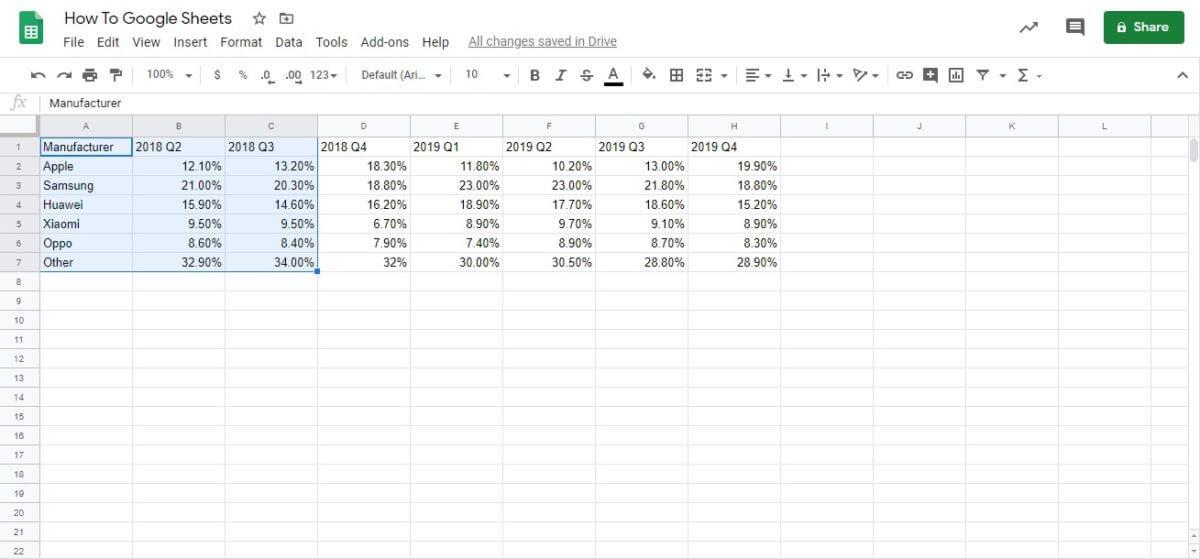
2. lépés : Lépjen a Beszúrás fülre (amely a Nézet és a Formátum között található ), és görgessen le a Diagram opcióig . Itt mind a diagram, mind a diagramstílusok megtalálhatók a Google Táblázatokban . Megjegyzés: itt nincs gráf csomópont .
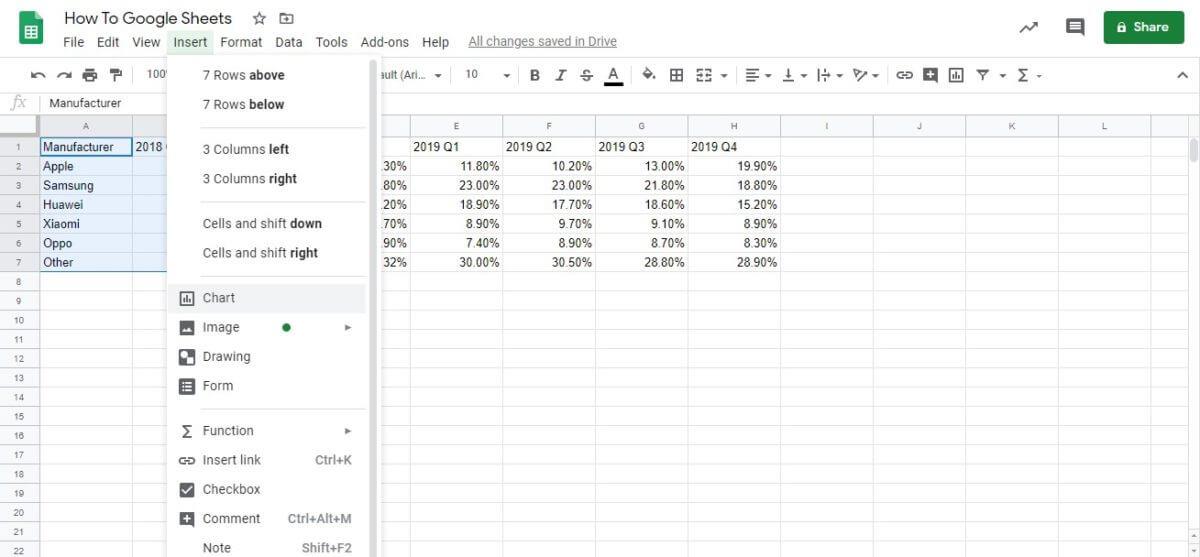
3. lépés : Láthatja, hogy a Google Táblázatok alapértelmezés szerint halmozott oszlopdiagram. Nem mindenki számára a tökéletes választás. Ebben a cikkben a diagramszerkesztővel foglalkozunk, hogy egyszerűvé, de pontosabbá tegyük a dolgokat.
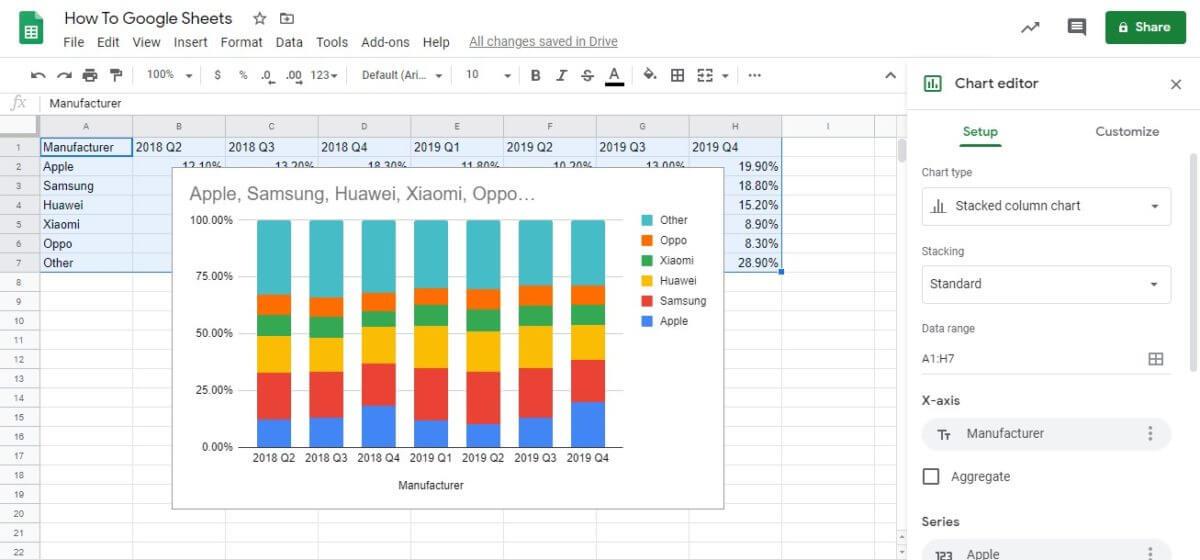
- A százalékos adatok illusztrálására a legjobb választás a kördiagram létrehozása a Google Táblázatokban. Ez azonban nem mutat egyértelmű változásokat több időszakon keresztül.
- Egy oszlopdiagram létrehozása a Google Táblázatokban a legjobb módja annak, hogy szemléltesse, hogyan változnak az adatok az idő múlásával. Ez azonban egy kicsit bonyolultabb.
4. lépés : Az első beállítás, amelyet módosítani kell , a Vonaldiagram lehetőség . Ez segít bemutatni az egyes gyártók piaci részesedésének növekedését és veszteségét negyedéves összehasonlításban. A Google a megadott adatok alapján javaslatokat tesz a diagramstílusokra.
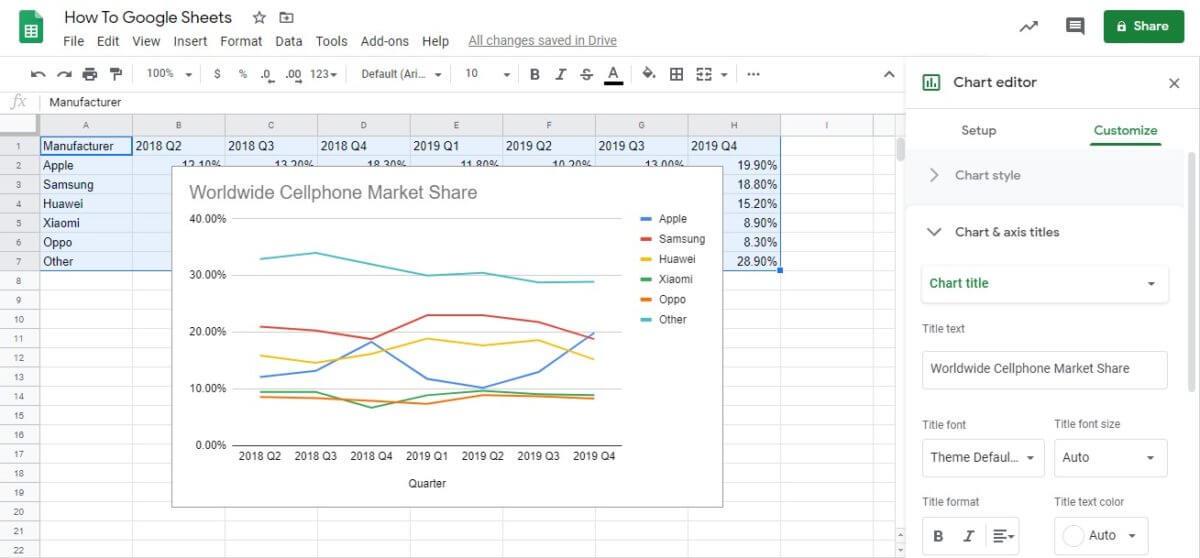
5. lépés : A diagramtípus kiválasztásakor görgessen lefelé, és ellenőrizze, hogy az X tengely és a számok egyeznek-e a kiválasztott információval.
6. lépés : Az utolsó lépés a Testreszabás lapra lépés . Itt módosíthatja a címet és a jelmagyarázatot, és módosíthatja a diagram színét. A diagram címére vagy jelmagyarázatára kattintva is elérhet egy bizonyos menüt.
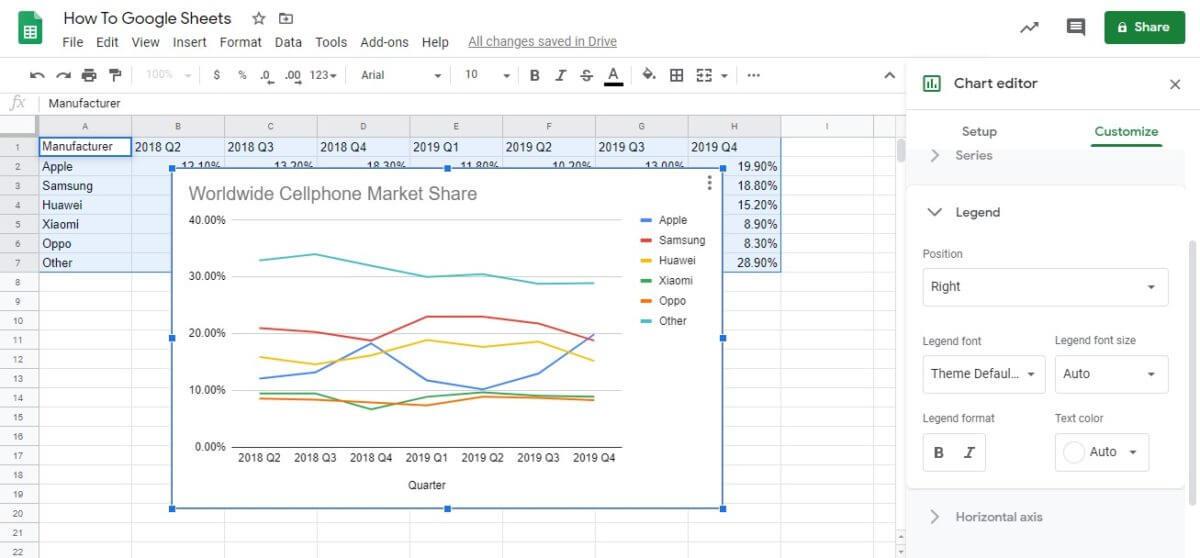
A fentiekben bemutatjuk, hogyan hozhat létre grafikonokat a Google Táblázatokban . Reméljük, hogy ez a cikk hasznos az Ön számára!
![Hogyan lehet élő közvetítést menteni a Twitch-en? [KIFEJEZETT] Hogyan lehet élő közvetítést menteni a Twitch-en? [KIFEJEZETT]](https://img2.luckytemplates.com/resources1/c42/image-1230-1001202641171.png)
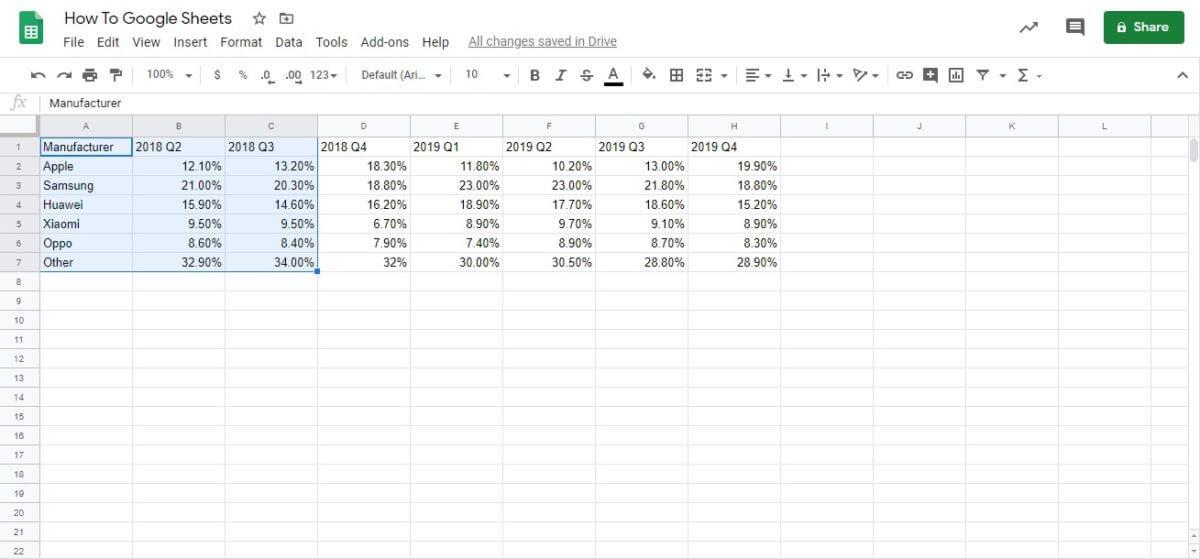
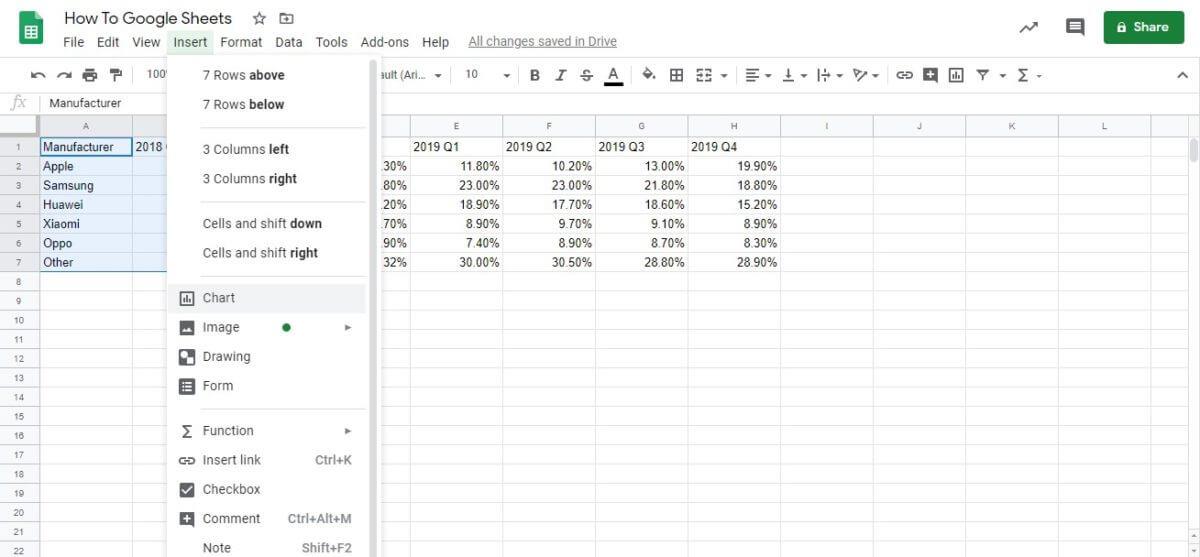
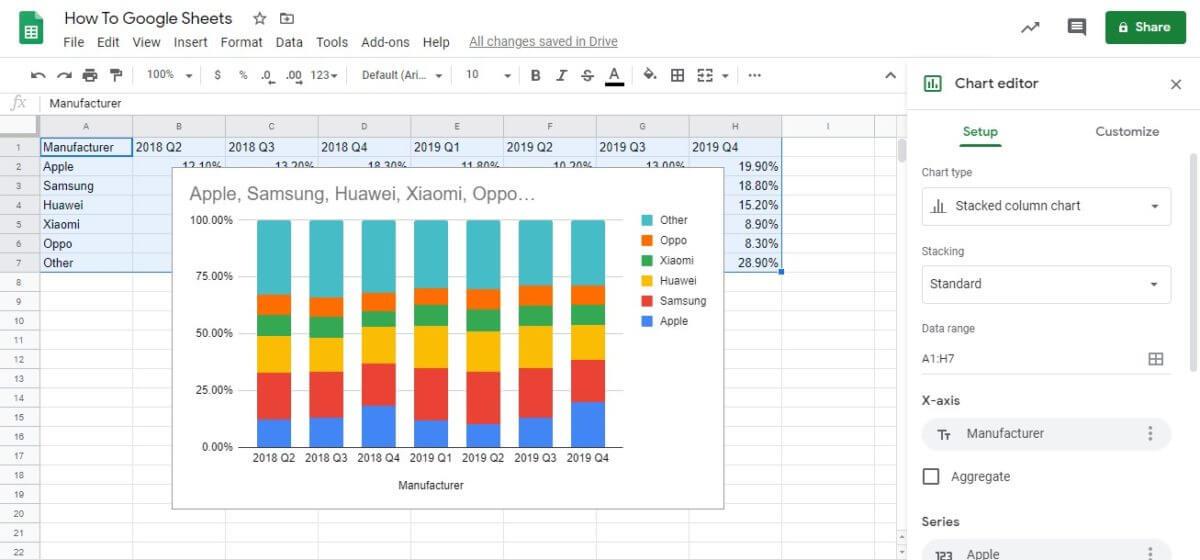
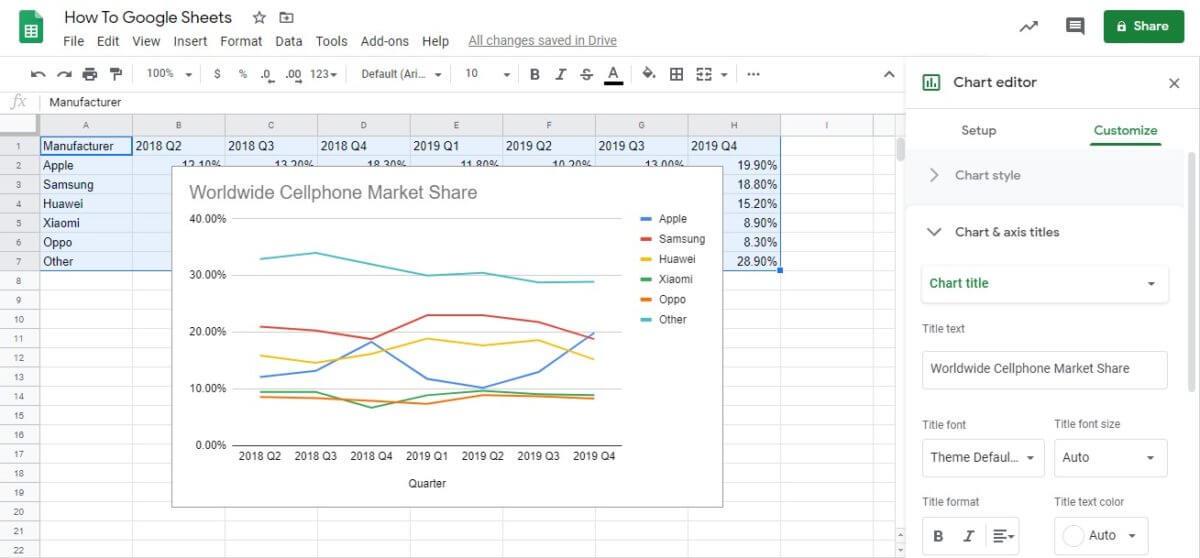
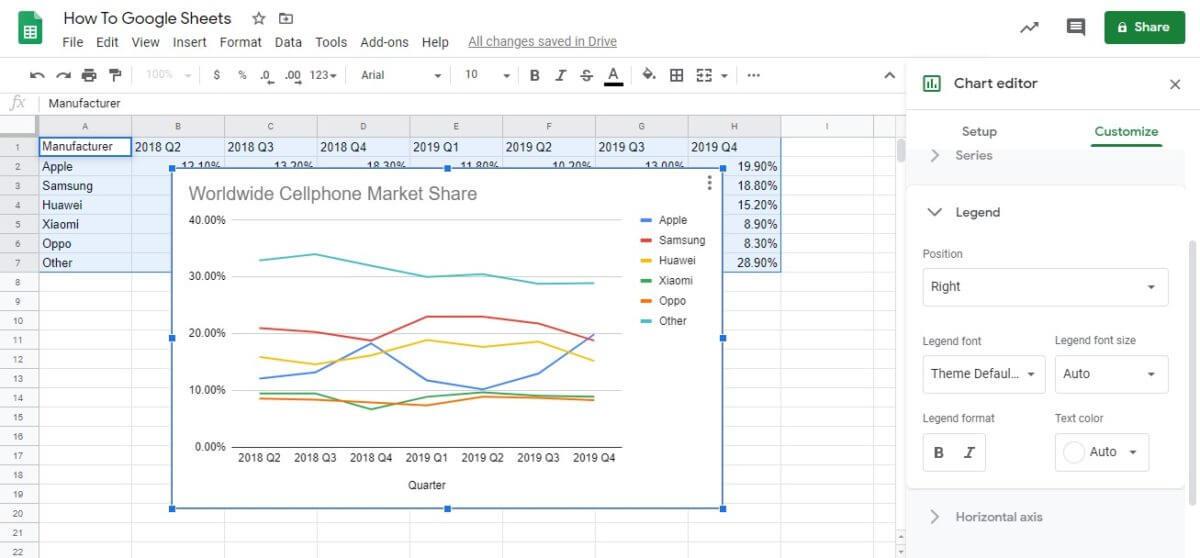


![[JAVÍTOTT] „A Windows előkészítése, ne kapcsolja ki a számítógépet” a Windows 10 rendszerben [JAVÍTOTT] „A Windows előkészítése, ne kapcsolja ki a számítógépet” a Windows 10 rendszerben](https://img2.luckytemplates.com/resources1/images2/image-6081-0408150858027.png)

![Rocket League Runtime Error javítása [lépésről lépésre] Rocket League Runtime Error javítása [lépésről lépésre]](https://img2.luckytemplates.com/resources1/images2/image-1783-0408150614929.png)



